
Tải CrystalDiskMark 8.0 - Kiểm tra tốc độ ổ cứng
Trước khi bắt tay vào việc tối ưu hóa hoặc nâng cấp ổ cứng của máy tính, việc đánh giá hiệu suất của nó là quan trọng để đảm bảo mọi thứ diễn ra mượt mà và ổn định. Một công cụ hiệu quả để thực hiện điều này chính là CrystalDiskMark, một ứng dụng đơn giản nhưng mạnh mẽ giúp bạn kiểm tra tốc độ đọc - ghi của ổ cứng một cách chi tiết. Trong bài này, chúng ta sẽ lần lượt tìm hiểu cách tải và sử dụng CrystalDiskMark trên máy tính, đồng thời khám phá những thông số quan trọng nó cung cấp để đưa ra những quyết định thông minh về hiệu suất lưu trữ cho máy tính của bạn.
1. Giới thiệu CrystalDiskMark
CrystalDiskMark, một công cụ mã nguồn mở miễn phí, là một lựa chọn tuyệt vời để kiểm tra tốc độ đọc - ghi của ổ cứng một cách nhanh chóng và chính xác. Phiên bản mới nhất, CrystalDiskMark 8.0.1, đã được cập nhật với nhiều tính năng mới và cải thiện đáng kể so với phiên bản trước đó.
Ở mức cơ bản, CrystalDiskMark thực hiện bốn bài kiểm tra khác nhau, tập trung vào tốc độ tuần tự hoặc ngẫu nhiên của việc đọc và ghi dữ liệu. Điều này có thể thực hiện trên một luồng hoặc nhiều luồng, mang lại cái nhìn chi tiết về hiệu suất hoạt động của ổ cứng trong khoảng thời gian ngắn. Phiên bản mới không chỉ giúp đánh giá hiệu suất một cách chính xác mà còn mang đến những cải tiến đáng kể để nâng cao trải nghiệm người dùng.

Chi tiết về phần mềm CrystalDiskMark
Phát hành: Crystal Dew World
Phiên bản mới nhất: 8.0.4 (cập nhật 16/11/2023)
Hỗ trợ trên: Windows XP/Vista /7/8 /8.1/10 (32 & 64 bit)
2. Các tính năng chính của CrystalDiskMark
Dưới đây là một số tính năng chi tiết của CrystalDiskMark:
Đo tốc độ đọc và ghi: CrystalDiskMark cung cấp ba bài kiểm tra tốc độ đọc và ghi cho thiết bị lưu trữ:
Đọc tuần tự: Đọc dữ liệu liên tiếp từ đầu đến cuối của thiết bị lưu trữ.
Ghi tuần tự: Ghi dữ liệu liên tiếp từ đầu đến cuối của thiết bị lưu trữ.
Đọc/ghi ngẫu nhiên: Đọc/ghi dữ liệu ngẫu nhiên ở nhiều vị trí khác nhau trên thiết bị lưu trữ.
Xác định cấu hình hiệu suất tối đa/thực tế: CrystalDiskMark sử dụng các tiêu chuẩn thế giới để xác định cấu hình hiệu suất tối đa/thực tế của thiết bị lưu trữ. Các tiêu chuẩn này bao gồm SATA III: Hỗ trợ tốc độ truyền dữ liệu lên đến 6 Gbps và NVMe: Hỗ trợ tốc độ truyền dữ liệu lên đến 32 Gbps.
Hỗ trợ đa ngôn ngữ: CrystalDiskMark hỗ trợ nhiều ngôn ngữ, bao gồm tiếng Anh, tiếng Việt, tiếng Trung, tiếng Nhật,...
Nhiều chủ đề giao diện: CrystalDiskMark cung cấp nhiều chủ đề giao diện khác nhau để người dùng lựa chọn.

CrystalDiskMark là một công cụ hữu ích để kiểm tra hiệu suất của thiết bị lưu trữ. Phần mềm này có giao diện đơn giản, dễ sử dụng và có thể được tải xuống miễn phí từ trang web của nhà phát triển.
3. Tải và cài đặt CrystalDiskMark
Bước 1: Truy cập vào đường dẫn tải phần mềm TẠI ĐÂY.
Bước 2: Sau khi file cài đặt được tải về → Click chuột vào File cài đặt để tiến hành cài đặt phần mềm.
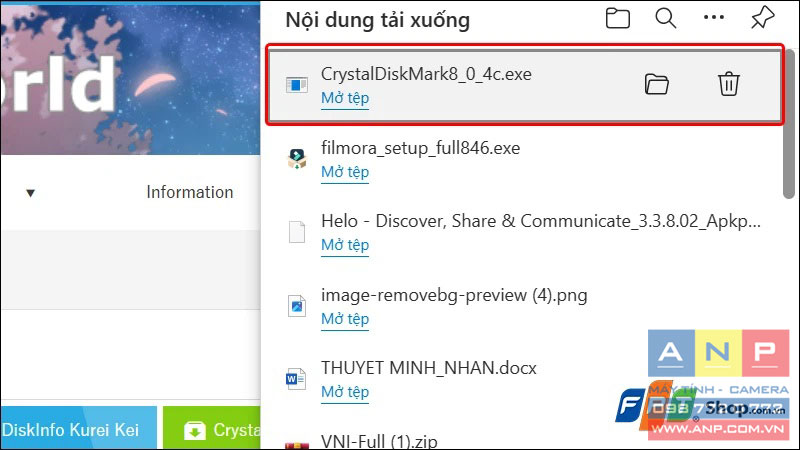
Bước 3: Tích chọn vào hộp I accept the agreement để đồng ý với các điều khoản cài đặt của CrystalDiskMark và sau đó nhấn Next.
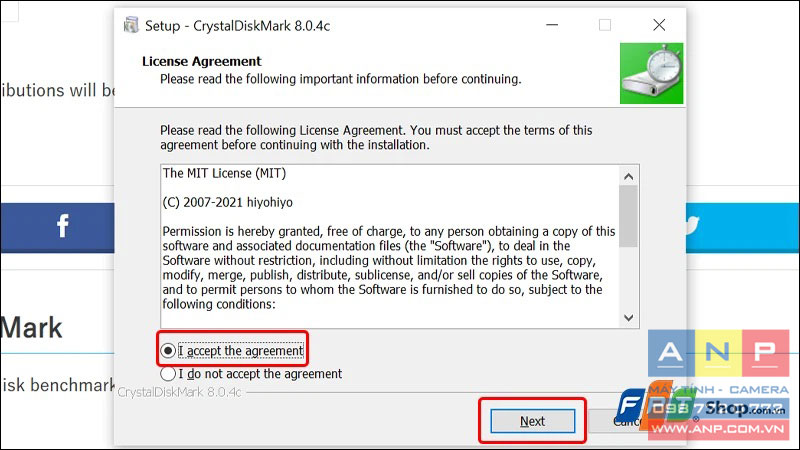
Bước 4: Lựa chọn Vị trí cài đặt bằng cách nhấn vào mục Browse → Nhấn Next để tiếp tục.
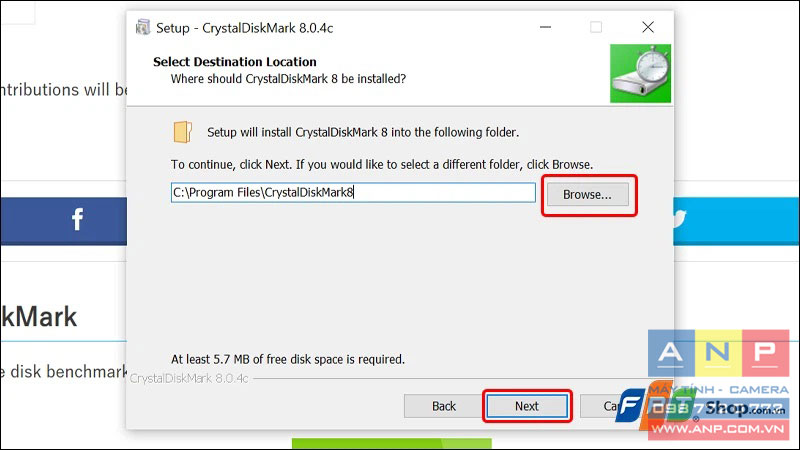
Bước 5: Nhấn vào Browse để lựa chọn thư mục chứa phím tắt → Chọn Next.
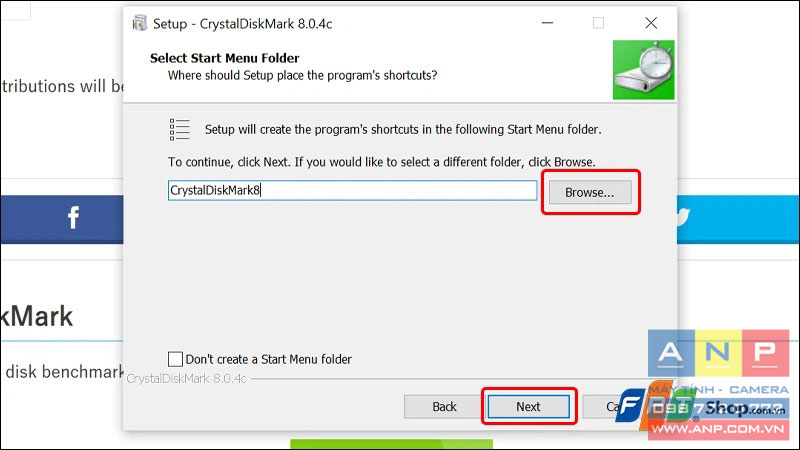
Bước 6: Tiếp tục nhấn vào Next.
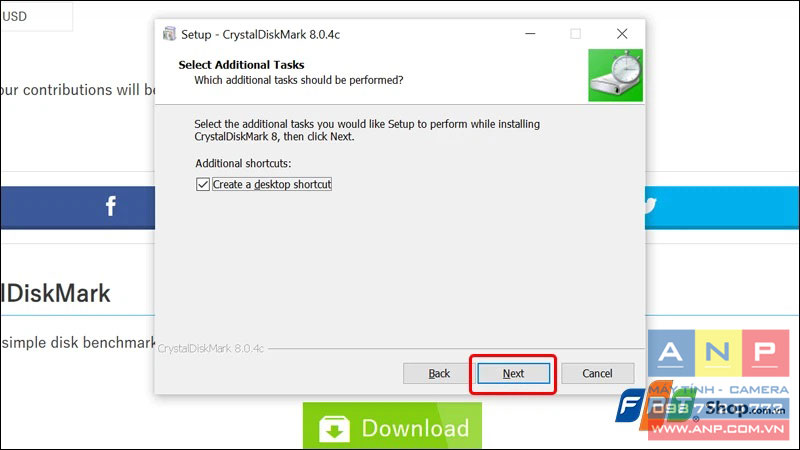
Bước 7: Sau khi phần mềm được cài đặt hoàn tất, bạn nhấn vào Finish để hoàn tất và khởi chạy CrystalDiskMark.
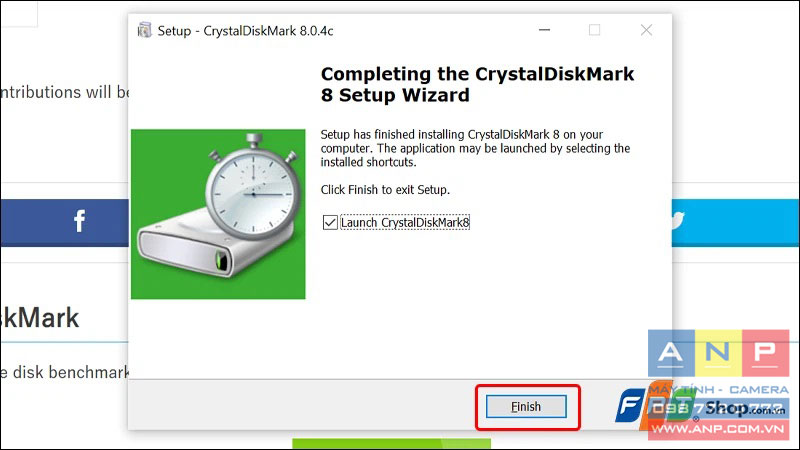
4. Hướng dẫn sử dụng CrystalDiskMark
Bước 1: Trong giao diện chính của CrystalDiskMark, bạn có thể thiết lập các tham số để thực hiện bài kiểm tra ổ cứng.
Số lần kiểm tra là một tham số quan trọng, càng cao thì kết quả sẽ càng chính xác, tuy nhiên, điều này cũng đồng nghĩa với việc mất nhiều thời gian hơn. Thông thường, giá trị mặc định là 5 để đảm bảo sự kết hợp giữa chính xác và hiệu suất thời gian.
Dung lượng kiểm tra cũng là một yếu tố quan trọng, và nên giữ giá trị mặc định là 1 GB. Nếu chọn dung lượng quá lớn, quá trình kiểm tra sẽ mất nhiều thời gian không cần thiết.
Bạn cũng cần chọn ổ đĩa mà bạn muốn kiểm tra, đặc biệt là nếu máy tính của bạn có nhiều ổ đĩa.
Cuối cùng, đơn vị đo tốc độ thường được đo bằng giây, và điều này là một phần quan trọng để đánh giá hiệu suất của ổ cứng.
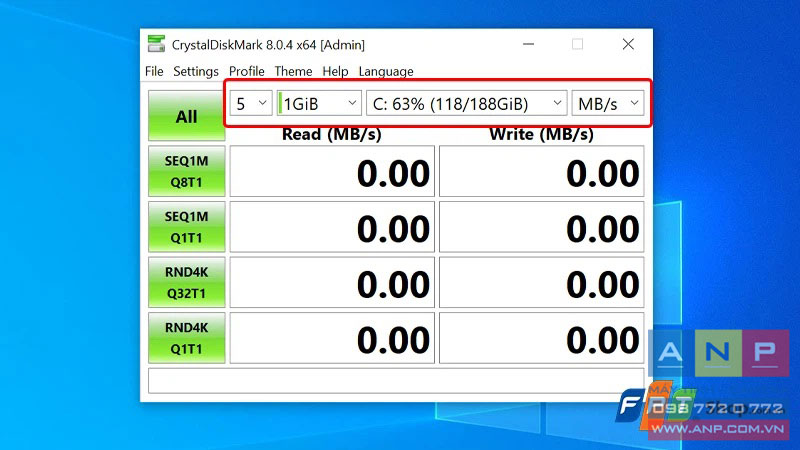
Bước 2: Khi bạn đã cấu hình các tham số cần thiết, hãy nhấn vào nút All để khởi động quá trình kiểm tra tốc độ của ổ cứng. Quá trình này sẽ mất một khoảng thời gian nhất định để hoàn thành, tùy thuộc vào các yếu tố như số lần kiểm tra và dung lượng test bạn đã thiết lập trước đó.
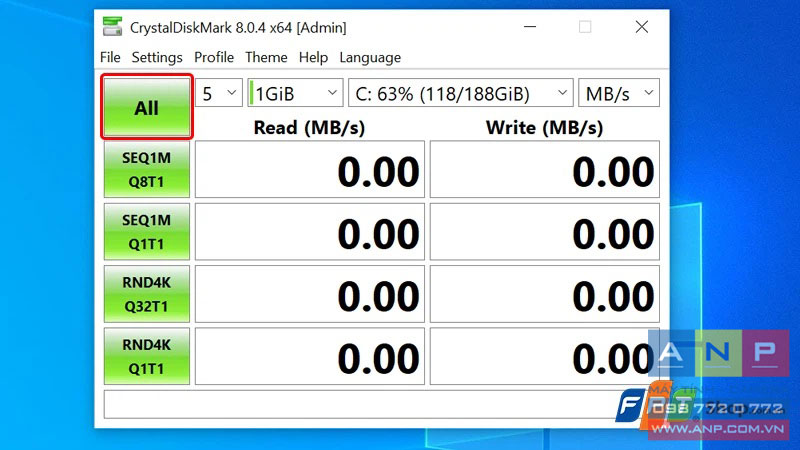
Bước 3: Quá trình kiểm tra tốc độ ổ cứng sẽ mất một khoảng thời gian xác định. Sau khi kiểm tra hoàn tất, phần mềm sẽ hiển thị các thông số liên quan đến khả năng đọc và ghi dữ liệu trong từng trường hợp cụ thể như sau:
SEQ1M: Thông số này liên quan đến tốc độ đọc và ghi dữ liệu liên tục theo đơn vị 1 megabyte đối với các vùng lân cận của ổ đĩa cứng. Đây là một chỉ số quan trọng, thường được người dùng quan tâm, và cũng là thông số mà nhà sản xuất cam kết in trên sản phẩm.
RND4K: Thông số này đo lường tốc độ đọc và ghi dữ liệu có kích thước 4 kilobytes, di chuyển ngẫu nhiên trong bộ nhớ.
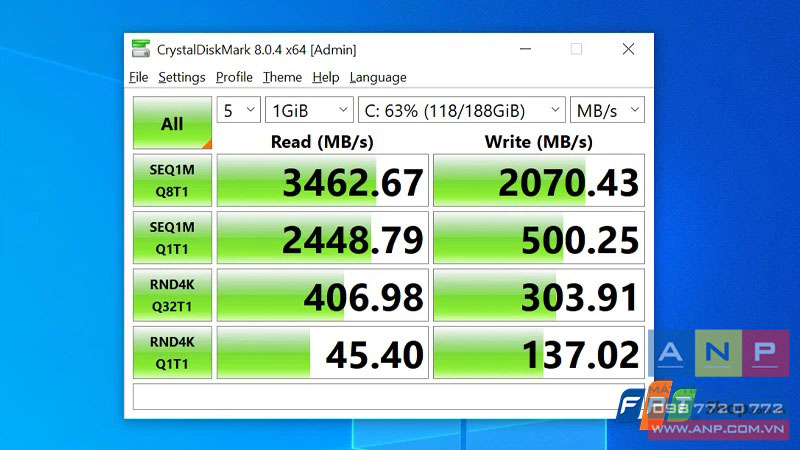
Ổ cứng SSD sử dụng bộ nhớ flash để lưu trữ dữ liệu, trong khi ổ cứng HDD sử dụng đĩa từ để lưu trữ dữ liệu. Do đó, tốc độ đọc và ghi của ổ cứng SSD sẽ nhanh hơn ổ cứng HDD.
Tốc độ đọc và ghi của ổ cứng SSD thường được đo bằng đơn vị MB/s (megabyte trên giây). Tốc độ đọc của ổ cứng SSD có thể đạt đến 500 MB/s, trong khi tốc độ ghi có thể đạt đến 300 MB/s. Tốc độ đọc và ghi của ổ cứng HDD thường chỉ đạt đến 100 MB/s.
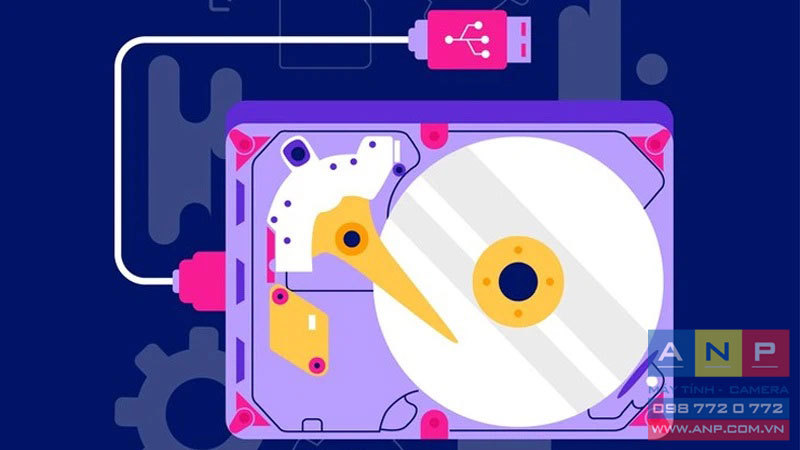
Có một số cách để kiểm tra tốc độ đọc và ghi của ổ cứng mà không cần sử dụng phần mềm CrystalDiskMark, bao gồm:
Sử dụng tiện ích Disk Speed Test của Windows: Tiện ích Disk Speed Test của Windows có thể giúp bạn kiểm tra tốc độ đọc và ghi của ổ cứng
Sử dụng công cụ kiểm tra hiệu suất của nhà sản xuất ổ cứng: Một số nhà sản xuất ổ cứng cung cấp công cụ kiểm tra hiệu suất để giúp bạn kiểm tra tốc độ đọc và ghi của ổ cứng.
Tóm lại, việc tải và sử dụng CrystalDiskMark là một bước quan trọng để đánh giá hiệu suất của ổ cứng trên máy tính của bạn. Bằng cách sử dụng giao diện đơn giản và các tham số cấu hình linh hoạt, bạn có thể thuận tiện kiểm tra tốc độ đọc-ghi của ổ cứng một cách chi tiết và chính xác. Sau khi đã thực hiện bài kiểm tra, bạn sẽ được cung cấp những thông số quan trọng như SEQ1M và RND4K, giúp bạn hiểu rõ về khả năng hoạt động của ổ cứng trong các điều kiện sử dụng khác nhau.
Bài viết vừa rồi đã hướng dẫn bạn cách tải và sử dụng phần mềm CrystalDiskMark để kiểm tra tốc độ ô cứng vô cùng đơn giản và nhanh chóng. Nếu thấy hữu ích, bạn có thể chia sẻ bài viết này đến người thân và bạn bè của mình cùng được biết nhé! Chúc các bạn thực hiện thành công!







































